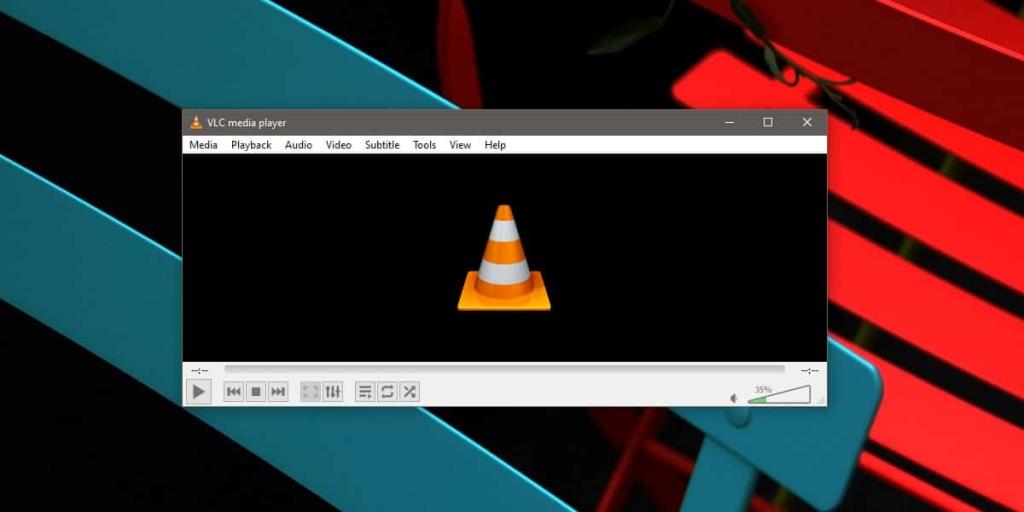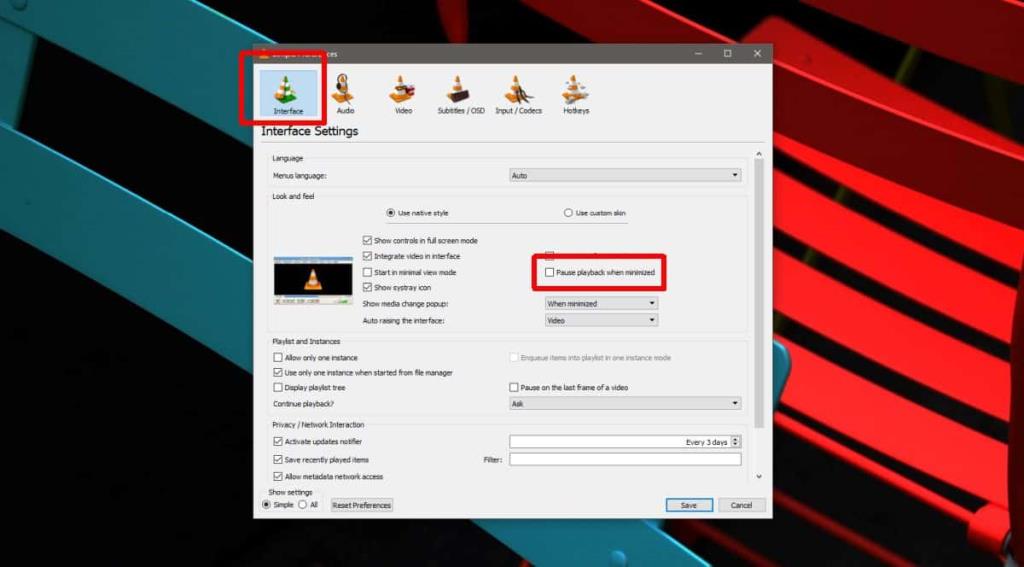L'app Netflix si interrompe automaticamente quando la riduci a icona o quando blocchi il sistema. Anche l'app Film e TV su Windows 10 lo faceva, ma ora non lo fa più. Era un'ottima funzionalità, ma non molte app multimediali la supportano. Il lettore VLC è, ovviamente, l'eccezione. C'è un'opzione per mettere in pausa automaticamente tutto ciò che sta giocando nel lettore VLC quando riduci a icona l'app. Ecco come abilitarlo.
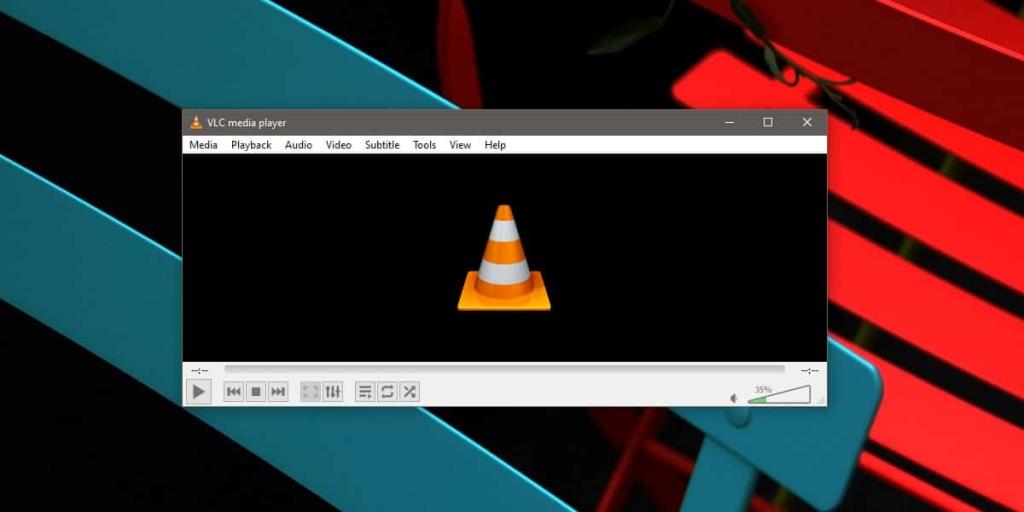
Metti in pausa il lettore VLC quando è ridotto a icona
Apri VLC player e vai su Strumenti>Preferenze. Nella finestra Preferenze, vai alla scheda Interfaccia. Qui, cerca l'opzione "Metti in pausa la riproduzione quando ridotta a icona". Abilitalo e fai clic sul pulsante Salva in basso. Chiudi il lettore VLC e aprilo.
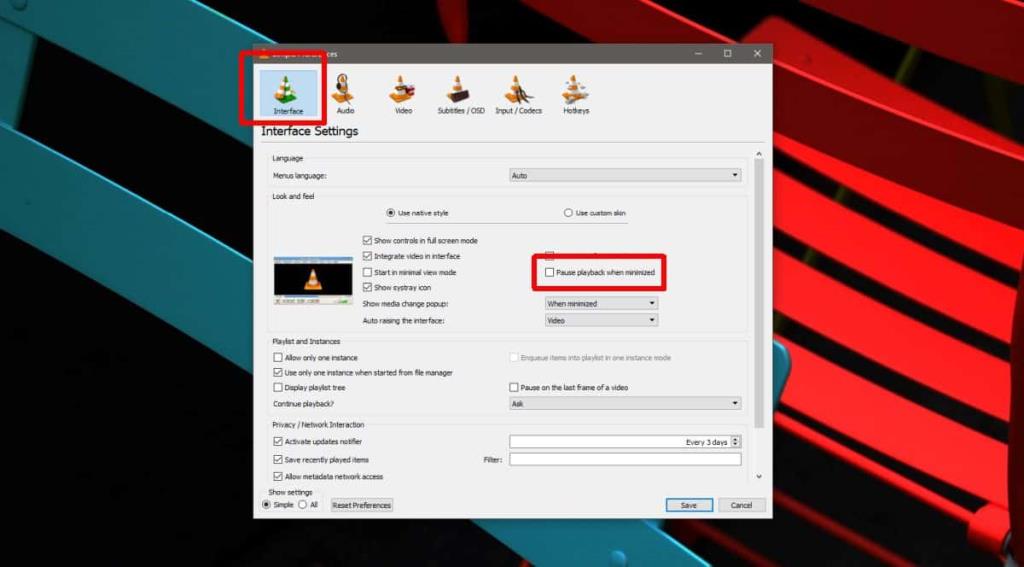
Sebbene la funzione sia eccezionale e offra un modo rapido per mettere in pausa qualunque cosa tu stia guardando e nascondere la finestra dell'app allo stesso tempo, sarebbe meglio se funzionasse anche quando hai bloccato il sistema. Non c'è modo di forzarlo a mettere in pausa il blocco del sistema. Quando torni al lettore VLC, ad esempio, quando lo ingrandisci e rimetti l'app in primo piano, il supporto riprenderà a essere riprodotto. Se metti in pausa un video e poi lo riduci a icona, questa funzionalità non verrà attivata. Quando torni alla finestra dell'app, la riproduzione del file multimediale non verrà avviata automaticamente perché l'hai messa in pausa deliberatamente.
Il lettore VLC ha questa funzionalità da molto tempo. Windows 10 è stato aggiunto solo di recente, quindi lo ha rimosso dall'app Film e TV e non ha fornito alcun motivo per la modifica. Non era un comportamento previsto per la maggior parte degli utenti, ma la funzione è stata comunque utile.
È strano che non ci sia un'app per il lavoro. C'era un'app chiamata MonitorES che poteva mettere in pausa i media quando un utente bloccava lo schermo, ma non è più in fase di sviluppo. L'app può ancora essere scaricata da Github ma non funzionerà su Windows 10. Anche quando era in fase di sviluppo, l'app funzionava solo con app selezionate come Windows Media Player. Il lettore VLC non era nell'elenco delle app supportate. Il vuoto lasciato da MonitorES deve ancora essere colmato.
Dato che questa è una funzione utile, puoi utilizzare i tasti multimediali dedicati sulla tastiera per mettere in pausa la riproduzione. Se il lettore che stai utilizzando funziona con questi tasti, dovresti essere in grado di mettere in pausa la riproduzione anche dopo aver bloccato lo schermo. Tendono a funzionare con i lettori multimediali più popolari, quindi tecnicamente devi solo sviluppare l'abitudine.